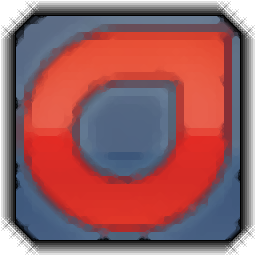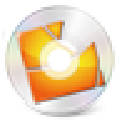SunlitGreen BatchBlitz是一款专业好用的图片编辑管理软件。需要图片编辑管理工具还不快来试试这款SunlitGreen BatchBlitz。使您可以在短时间内管理大量照片。该应用程序提供了一系列通常应用于图像的快速编辑功能,并使您可以通过单击几下鼠标来对图片进行排序。允许您通过选择源文件夹和目标文件夹来对图片进行排序。后续操作包括将新图像保存在输出目录中时自动重命名它们或覆盖现有图像。 BatchBlitz还支持设置自动对比度,裁剪,去饱和度,调整大小,旋转,画中画以及添加文本水印。格式转换,自定义标题重命名文件等功能将为您带来完整的图片处理解决方案,需要它的朋友可以快速下载!
软件特色:
友好的用户界面
这个有用的应用程序带有一个简单的用户界面,因此即使是初学者也可以轻松地从其功能中充分受益,而无需付出太多力。
BatchBlitz具有树形文件夹导航窗格,可让您轻松访问文件。您可以在主窗口中切换文件夹和文件的可见性,以仅显示源图像。
您可以选择单个或多个文件,甚至可以使用上下文菜单中的相应功能来撤消选择。
多种编辑可能性
您可以从多种预处理,处理和后处理功能中进行选择,以应用于照片,例如过滤某些文件类型,添加文本,自动调整对比度以及转换为指定格式。但是,文件转换仅支持有限的格式:BMP,JPG和PNG。
此外,您还可以使用内置的照片编辑器进一步自定义内容,从而可以应用滤镜,效果和照片调整。
实时预览支持
BBatchBlitz有一个实时预览窗口,在您应用它们时显示图像效果,滤镜和调整,而无需将内容保存到文件中。
通过访问相应的功能并选择不再有用的数据,可以从程序中清除私人信息(最近的文件列表,过滤器文件列表)。
总之,如果您正在寻找具有批处理文件功能的图像编辑软件,那么BatchBlitz可以证明是一个有用的应用程序。但是,您应该注意,该实用程序仅提供对文件类型的有限支持,并且可能不适用于JPG,BMP和PNG以外的格式。
软件功能:
分类图像向导可帮助您轻松分类照片
拖放以选择源图像
高度可定制的批处理操作
Exif和IPTC元数据通过宏广泛支持
显示所有图像属性的照片元数据查看器
更好的缩略图显示以在“源”视图中浏览图像
交互式过滤源图像文件的工具
安装方式:
1.下载并解压缩软件,双击安装程序以进入BatchBlitz安装向导,然后单击[下一步]。
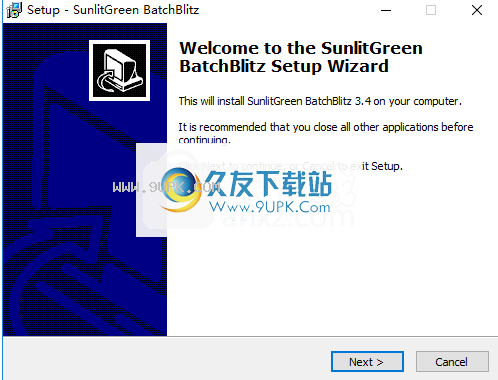
2.阅读软件许可协议,选中[我接受...]选项,然后继续进行下一个安装。
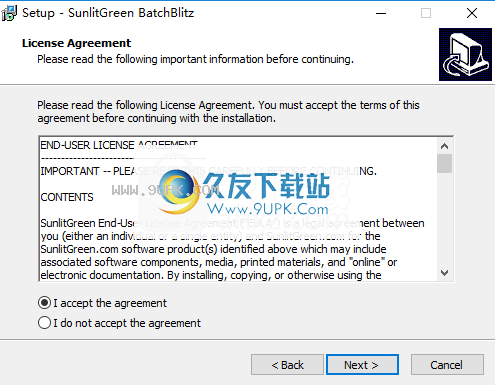
3.选择安装位置,可以选择默认的C:\ Program Files(x86)\ SunlitGreen \ BatchBlitz。
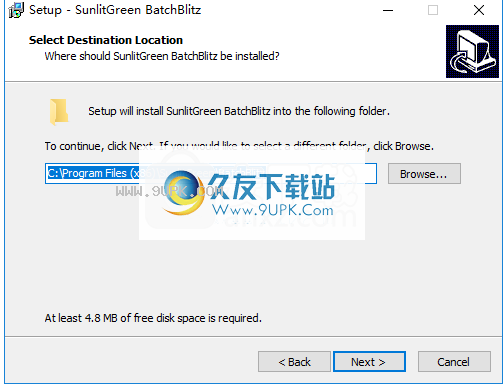
4.选择开始菜单文件夹,用户可以选择默认的SunlitGreen \ BatchBlitz。
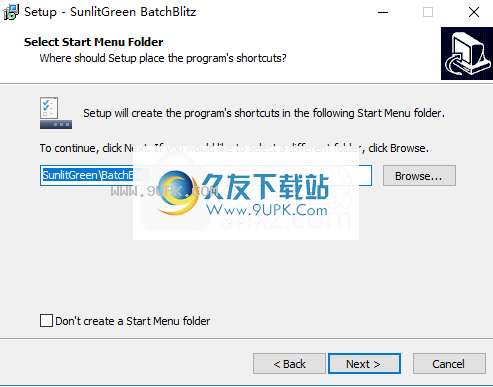
5.选择其他任务,选中“创建桌面”图标和“创建快速启动”图标。
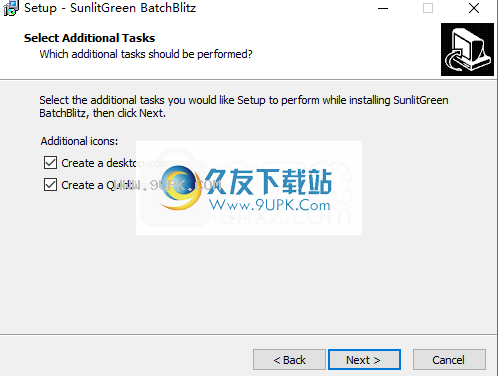
6.准备安装,单击[安装]开始安装。
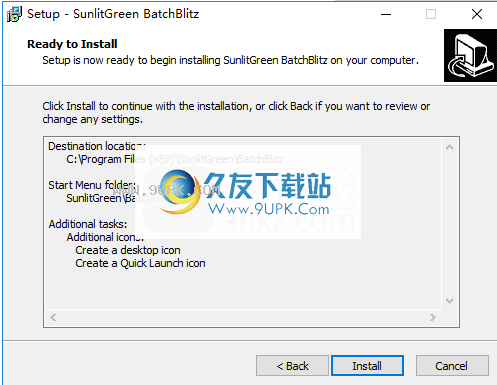
7.弹出以下BatchBlitz安装成功消息,以完成安装。
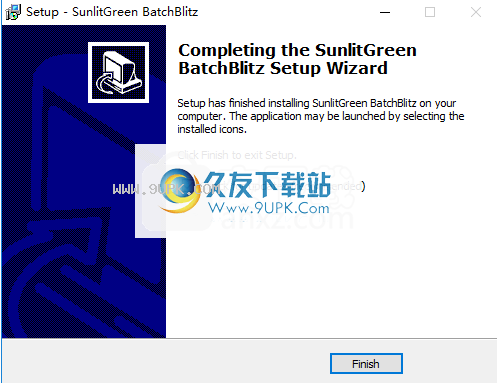
使用说明:
排序照片
通过“分类图像向导”分类,您可以根据指定的Exif / IPTC元数据将照片分类到不同的文件夹中。文件夹的名称将是元数据值。
例如。如果您根据相机制作的元数据对照片进行分类,则结果文件夹可能如下所示:

在上一张照片中,Canon文件夹包含佳能相机拍摄的所有照片,_Unknown文件夹包含BatchBlitz无法从中检索相机品牌的所有文件。
在同一天将所有照片拍摄到同一文件夹中。生成的文件夹可能如下所示:

在上面的图片中,文件夹2004-06-22包含2004年6月22日拍摄的所有照片。
选择源照片进行分类
始终对在“源图像”列表中选择的照片进行分类。如果此列表为空,则无法分类。
要将文件选择到“源映像”列表中,请转到“源”视图,然后将“文件夹”窗格,“文件”窗格或Windows资源管理器中的文件或文件夹拖到“源”中
图片“列表。
启动分类图像向导
调用要调用“排序图像向导”,只需单击“源图像”窗格的工具栏上的按钮。 (注意:当源列表为空时,此按钮将被禁用。)
步骤1:从“按图像”下拉列表中选择“照片的Exif-Date”。
可能您可能希望选中“仅输出选择性类别”选项,以便不对指定日期范围之外的照片进行分类。
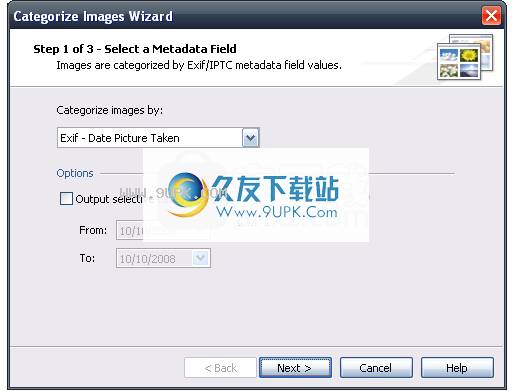
步骤2:在此处指定分类文件的输出文件夹。
默认情况下,源文件被复制到输出文件夹。要在分类后删除原始文件,只需检查以下选项。
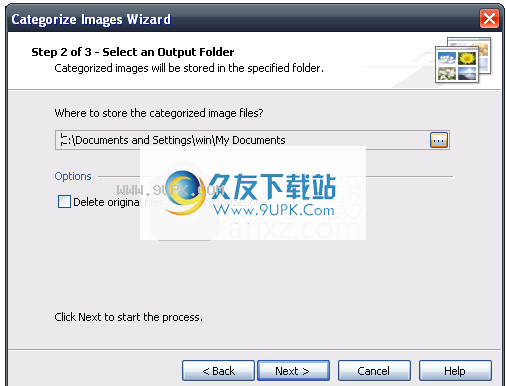
步骤3:立即开始分类。
等待过程完成。然后,您可以单击“完成”退出对话框。
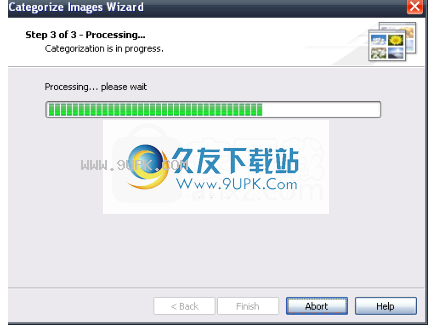
-过滤文件
BatchBlitz使您可以交互或非交互方式过滤照片文件。在这两种情况下,都会过滤在“源图像”列表中选择的文件集合。
交互式使用“过滤文件”对话框进行交互式过滤
源图像列表可能包含应排除的文件。要从列表中删除这些文件,只需单击“源图像”工具栏上的按钮。然后将弹出“过滤文件”对话框。如下:
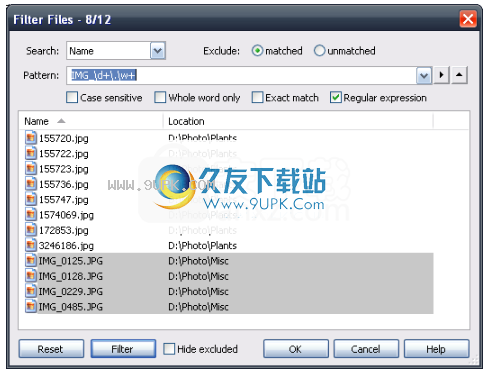
在上面的对话框中,定义将在每个文件的名称或位置上搜索的模式。选择匹配选项以将匹配项标记为已排除(以灰色背景表示)。现在,单击“过滤器”按钮,所有匹配项都将被标记。
您可以通过选中“隐藏排除的对象”选项来隐藏所有排除的对象。
对话框标题中显示一对数字(8/12),指示未标记的文件数(8)和文件总数(12)。在上述情况下,如果单击“确定”,则会将4个文件标记为“已排除”,并将从“源图像”列表中删除。
在批处理任务中使用过滤文件操作进行非交互式过
某些情况下,您可以选择筛选批处理任务。在这些情况下,“过滤文件”操作有效。
只需在“操作”列表中添加一个或多个“过滤文件”操作即可。 “过滤文件”操作排除的所有文件都将被跳过,并且后续操作将不对其进行处理。
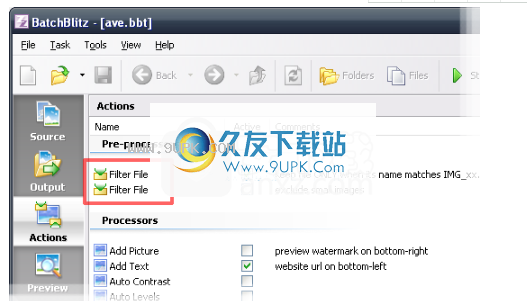
在上面显示的演示批处理任务中,定义了两个“过滤文件”操作。
注意:仅选择第一个选项的活动选项。第二个被认为是不活动的。启动批处理任务时,仅执行活动操作。
有关管理批处理任务的简单教程,请单击此处。
要编辑动作的属性,只需双击其名称或图标。下图显示了第一个“筛选器文件”操作的“操作属性”对话框。
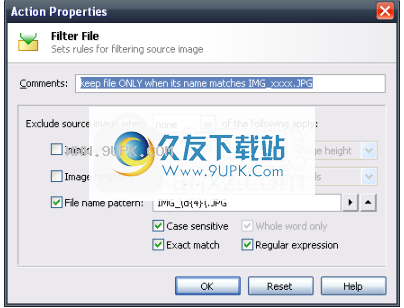
上面显示的对话框允许您设置操作的过滤条件(或规则)。